Möchten Sie wissen, wie Sie Fotos von Google Fotos auf Google Drive verschieben? In diesem Beitrag werden zwei mögliche Methoden zum Verschieben von Fotos auf Google Drive vorgestellt, sodass Sie je nach Bedarf die einfachste Methode auswählen können.

Google Fotos ist wie ein riesiges Online-Fotogalerieprogramm. Google Fotos unterstützt nur Bilder, Videos und GIFs. Google Fotos erkennt Gesichter und verfügt über eine hervorragende Bilderkennungstechnologie, die sich perfekt zum Auffinden von Personen, Orten und vielen anderen Dingen in Ihrer Galerie eignet. Sie können Ihre eigenen Alben erstellen und dann automatisch erstellte Alben oben auf der Seite gruppieren, während vom Benutzer erstellte Alben unten angezeigt werden.
Google Drive ist ein Cloud-Speicherdienst von Google. Im Gegensatz zu Google Fotos können Sie in Google Drive Ordner frei verschieben, hinzufügen oder erstellen. Darüber hinaus können Sie Dateien nach Bedarf kopieren oder verschieben. Da Google Drive eine Ordnerhierarchie unterstützt, können Benutzer Dateien und Ordner zur einfachen Speicherung und Verwaltung in mehreren Ordnern organisieren.
Darüber hinaus können Nutzer mit Google Drive nicht nur Bilder und Videos direkt verarbeiten, sondern auch andere gängige Dateien wie Tabellen, PPTs und Textdokumente damit verarbeiten. Unabhängig davon, ob Videos, Fotos oder andere Dateitypen gespeichert werden, bietet Google Drive den Nutzern nur 15 GB kostenlosen Speicherplatz. Nachdem 15 GB verfügbarer Speicherplatz aufgebraucht sind, müssen Benutzer selbst zusätzlichen Speicherplatz erwerben.
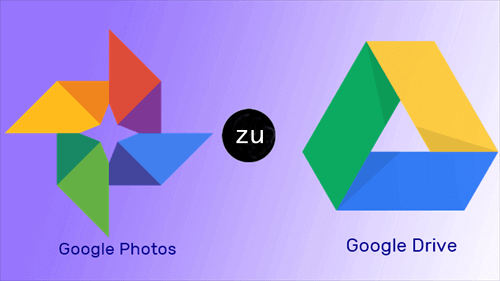
Benutzerfall: Wie kann ich Fotos von Google Fotos auf Google Drive verschieben, anstatt sie in Google Fotos abzulegen?
Solange ein Google-Konto registriert ist, können Benutzer die Google Drive- und Google Fotos-Apps direkt verwenden, um Dateien zu speichern und zu synchronisieren und Daten plattformübergreifend zu übertragen. Im Gegensatz zu Google Drive unterstützt Google Fotos jedoch nur das Speichern von Bildern, Videos und GIFs, nicht jedoch von anderen Dateien. Mit Google Drive können Benutzer:
Anhand des obigen Inhalts lässt sich erkennen, dass Google Drive eine gute Wahl ist, wenn Sie eher dazu neigen, Dateien zu klassifizieren und zu verwalten.
Zum Verschieben von Fotos auf Google Drive sind online verschiedene Methoden aufgetaucht. Hier haben wir die 2 am häufigsten verwendeten Methoden zusammengestellt, die wir Ihnen im Folgenden ausführlich vorstellen.
Die meisten von Ihnen haben von der Hochladen- und Herunterladen-Methode gehört, da dies die gebräuchlichste und kostenlosste Möglichkeit ist, Dateien zwischen Cloud-Diensten zu verschieben. Hier sind die detaillierten Schritte.
Schritt 1: Öffnen Sie die offizielle Google Fotos-Website und melden Sie sich mit Ihrem Google-Konto an.
Schritt 2: Wählen Sie Fotos aus, die Sie auf Google Drive übertragen möchten.
Schritt 3: Klicken Sie auf „Weitere Optionen“ (drei Punkte in der oberen rechten Ecke). Klicken Sie dann im Popup-Fenster auf die Schaltfläche „Herunterladen“.
Schritt 4: Melden Sie sich mit Ihrem Google Drive-Konto an.
Schritt 5: Klicken Sie auf „Meine Ablage“, klicken Sie im Popup-Fenster auf „Ordner hochladen“, wählen Sie die von Google Fotos heruntergeladenen Fotos aus und klicken Sie auf die Schaltfläche „Hochladen“, um Dateien auf Google Drive hochzuladen.
Hinweis:
Wie oben erwähnt, wird diese Methode leicht durch das Netzwerk eingeschränkt. Darüber hinaus verbraucht die Nutzung von Herunterladen- und Hochladen-Funktionen auch Speicherplatz auf der lokalen Festplatte. Die zweite Methode hier wird dieses Problem also perfekt lösen. Dies wird durch den kostenlosen Online-Cloud-Dateiübertragungsdienst MultCloud erreicht.
Als Multi-Cloud-Aggregator ist MultCloud nicht nur in der Lage, mehrere Clouds zu einer zusammenzuführen, sondern auch Dateien ohne Herunterladen und Hochladen direkt von einer Cloud in eine andere zu übertragen. Derzeit unterstützt MultCloud mehr als 30 führende Cloud-Dienstanbieter, darunter Google Drive, Dropbox, OneDrive, MEGA, Flickr, Google Fotos usw. und andere Protokolle wie FTP, SFTP, WebDav usw.
Sehen wir uns an, wie Sie Google Fotos auf Google Drive übertragen.
Schritt 1: Erstellen Sie ein MultCloud-Konto oder melden Sie sich mit Ihrem Google+- oder Facebook-Konto an.
Schritt 2: Klicken Sie auf die Schaltfläche „Cloud hinzufügen“, um Ihre Google Fotos bzw. Google Drive zu MultCloud hinzuzufügen.
Hinweis: Da es bei MultCloud keine Begrenzung für die Anzahl der hinzuzufügenden Clouds gibt, können Sie MultCloud auch andere Cloud-Laufwerke hinzufügen, um mehrere Cloud-Speicherkonten und Dateien in Clouds besser zu verwalten.
Schritt 3. Übertragen Sie Google Fotos mit Cloud-Übertragung auf Google Drive. Klicken Sie auf „Cloud-Übertragung“, wählen Sie Google Fotos als Quelle, wählen Sie Ihr Google Drive als Ziel, klicken Sie auf „Jetzt übertragen“ und der Übertragungsvorgang beginnt sofort.
Hinweise:
Jetzt können Sie mit jeder den oben genannten Lösungen Google Fotos auf Google Drive übertragen. Wenn Sie viele Fotos übertragen müssen, ist die zweite Lösung natürlich viel besser, da der gesamte Übertragungsprozess nicht vom Netzwerk beeinflusst wird.
Mit der „Cloud-Synchrionisation“-Funktion von MultCloud können Sie auch Daten in zwei oder mehr Cloud-Laufwerken synchronisieren. Unabhängig davon, ob Sie Dateien in einer Cloud hinzufügen, ändern oder löschen, kann MultCloud diese Änderungen immer rechtzeitig mit Ihrem Ziel synchronisieren. Wenn Sie Google Fotos mit Google Drive synchronisieren möchten, könnte Ihnen diese Funktion helfen.
Zusätzlich zu „Cloud-Übertragung“ und „Cloud-Synchronisation“ können Sie auch die von MultCloud bereitgestellten Funktionen Team-Übertragung, Cloud Backup und Remote-Upload nutzen, um Ihre Arbeit und Ihr Leben effizienter zu gestalten.
Schnelle Übertragung, Synchronisierung oder Sicherung von Dateien von einer Cloud in eine andere.
100% sicher